¿No puedes copiar el texto de una web, foto o ventana de error? Así podrás hacerlo

Cuando estamos buscando información en internet, es probable que acabemos en una web, imagen o documento donde no podemos copiar el texto al portapapeles y posteriormente pegarlo en un documento. La solución a este problema pasa por picar el texto, hacer una captura de imagen para pegarla en el documento o bien, utilizar una aplicación que nos permite copiar al portapapeles el texto y pegarlo donde queramos.
La aplicación que nos ayudará a realizar esta tarea es PowerToys. PowerToys es una aplicación creada por Microsoft que incluye funciones que no están disponibles de forma nativa en Windows y que, por un motivo que nadie conoce, todavía no se han implementado a pesar de tratarse de una aplicación que lleva muchos años el mercado. PowerToys incluye un gran número de funciones, alguna de las cuales se solapan con las ya disponibles en Windows 11, como FancyZones para gestionar la distribución de las ventanas en Windows. Pero, también podemos encontrar otras funciones como Text Extractor. Text Extractor es una función disponible en PowerToys que reconoce el texto que se muestra en pantalla y, automáticamente, lo copia al portapapeles de nuestro equipo, desde donde podemos copiarlo en cualquier aplicación manteniendo el formato.
No solo reconoce el texto que se muestra en un documento o una web, sino que, además, también es capaz de reconocer y copiar al portapapeles el texto que se muestra en una imagen, ventana de Windows o incluso en un vídeo, por lo que es una excelente herramienta extraer el texto de cualquier cosa que se muestre en pantalla. Esta función es similar a la que nos ofrecen algunos dispositivos móviles a través de la cámara, una función que analiza la imagen para extraer el texto y copiarlo al portapapeles. Sin embargo, esta función trabaja de una forma mucho más rápida y cómoda.
Cómo extraer el texto de una imagen, documento o vídeo
Si no utilizamos PowerToys, lo primero que debemos hacer es descargar este conjunto de aplicaciones directamente desde la web de Microsoft a la que podemos acceder a través de este enlace. Una vez hemos instalado la aplicación, esta se iniciará en segundo plano en el equipo, por lo que siempre vamos a tenerla a mano a través de un simple atajo de teclado, atajo de teclado que podemos cambiar por cualquier otro. Para hacer uso de esta función, en primer lugar, debemos mostrar en la pantalla de nuestro PC el texto que queremos copiar al portapapeles y, a continuación, presionar la combinación de teclas Win + Mayús + T.
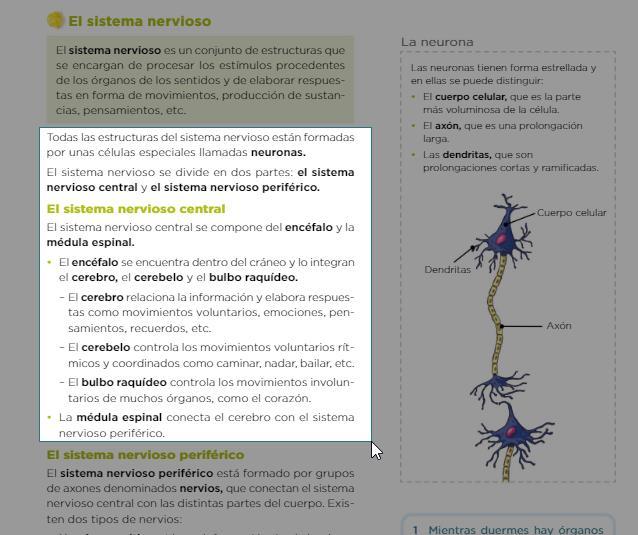
Seguidamente, se mostrará un puntero que nos invita a seleccionar el área donde se encuentra el texto que queremos reconocer y que se copiará al portapapeles. Una vez seleccionado el área, soltamos el botón izquierdo del ratón y el texto estará disponible en el portapapeles listo para copiarlo en cualquier documento, manteniendo el formato de la imagen. Si no queremos conservarlo, tendremos que adaptarlo manualmente. Para evitar ir copiando y pegando continuamente, es recomendable activar el portapapeles universal de Windows para almacenar todos los textos y, una vez hemos acabado, ir pegándolos en el orden que queremos.
